|
Mir wurde geraten, bei bestimmten Problemen auf der Kommandozeile zu kompilieren. Zum Beispiel kann man damit Probleme des LaTeX-Editors oder mit Editor-Einstellungen ausschließen. Wie öffne ich die Kommandozeile und wechsele in den entsprechenden Ordner? Was muss ich eingeben, um pdflatex, biber, makeglossaries, makeindex und andere zu benutzen? Unten aufgeführt: |
Eingabeaufforderung unter Windows 7Der einfachste Weg unter Windows 7 eine Eingabeaufforderung im Arbeitsordner (der Ordner, in dem die zu kompilierende Datei liegt) zu öffnen, ist dessen übergeordneten Ordner im Windows Explorer zu öffnen. Wenn mein Ordner
Interessant ist hier der Eintrag „Eingabeaufforderung hier öffnen“. Wenn man diesen anklickt, öffnet sich eine Eingabeaufforderung direkt in dem ausgewählten Ordner, hier also in meinem Arbeitsordner Danach kann man zum Beispiel mittels
Alternative zum Öffnen der Eingabeaufforderung Obiger Weg zum Öffnen der Eingabeaufforderung funktioniert meines Wissens nach auch unter Vista, aber nicht unter XP. Aber die Eingabeaufforderung lässt sich auch über das Windows-Startmenü öffnen. Dazu auf die Windows-Taste drücken oder das Windows-Symbol in der Taskleiste anklicken. In der Regel findet man dann im Startmenü einen Eintrag für die Eingabeaufforderung. Gegebenenfalls muss man unter Alle Programme - Zubehör nachschauen.
Alternativ kann man auch in das Eingabefeld
und erhält während des Kompilierens zahlreiche Rückmeldungen innerhalb der Eingabeaufforderung:
Allerdings befindet man sich dann im Ordner
Wie der Pfad zu einem Ordner lautet, erfährt man, wenn man im Windows Explorer mit der rechten Maustaste auf den Ordner klickt und anschließend Eigenschaften auswählt. Alternativ kann man auch mit der rechten Maustaste in die Kopfzeile klicken, anschließend
Permanenter link
Dieser Antwort ist "Community Wiki" markiert.
2
Was in Win7, aber auch in WinXP funktioniert, ist folgendes: Tastenkombination Win + R drücken und im erscheinenden Eingabefeld „Ausführen“ direkt „cmd.exe“ (oder sogar nur „cmd“) eingeben und mit Enter bestätigen. Auch so startet die Eingabeaufforderung in
(16 Feb '14, 19:37)
Speravir
1
Wenn man in Windows die portablen Versionen von MiKTeX oder TeX Live nutzt, muss man die Eingabeaufforderung (engl. „Command Prompt“) verwenden, die man über das Kontextmenü bei Rechtsklick auf das jeweilige Tray-Icon erhält. Sonst fehlt der funktionsnotwendige Eintrag im Systempfad.
(16 Feb '14, 19:43)
Speravir
Unter Windows 10 ist das grundsätzliche Vorgehen übrigens das gleiche. Nur findet man dort im Kontextmenü (Klick mit der rechten Maustaste) in der Voreinstellung im Windows Explorer inzwischen nicht mehr die Eingabeaufforderung, sondern die PowerShell. Mit dieser kann man bezogen auf die wenigen Befehle, die man benötigt, aber genauso arbeiten. Alternativ kann man auch einfach bei geöffnetem Startmenü entweder "
(30 Nov '20, 11:42)
gast3
|
|
Hat man eine Konsole/ein Terminal/die Eingabeaufforderung erst einmal geöffnet und ist im richtigen Ordner, ist das Kompilieren leicht. Man tippt einfach <programm> <datei> und drückt die Entertaste. pdflatex test für die Datei Unter openSUSE mit KDE 4 findet man das Terminal ganz leicht im Startmenü unter Favoriten:
Da ich nicht mehr sicher bin, ob es dort standardmäßig ist, oder ob ich den Menüpunkt selbst hinzugefügt habe: man kann auch im Startmenü leicht danach suchen, egal wo es sich im Menü versteckt:
Hat man es geöffnet, wechselt man wie üblich mit
Dann kann man durch Eingabe von z.B.
KDEs Dateimanager Dolphin bietet eine weitere Möglichkeit: wenn man in den Ordner navigiert hat, kann man dort direkt ein eingebettetes Terminal öffnen, entweder durch drücken der Taste F4 oder durch öffnen des Menüs Einstellungen > Extras:
Damit erhält man unten im Ordner ein Terminal:
Sollte man den Editor Kile verwenden, hat man es besonders leicht: er hat eine integrierte Konsole:
1
Bei emacs hat man übrigens auch die integrierte Shell mit
(07 Jul '15, 11:06)
saputello
|
|
Benutzt man unter Linux die Arbeitsumgebung Xfce, so kann man im Filemanager Thunar leicht ein Terminal öffnen. Im folgenden Beispiel liegt in dem Ordner
Zur Erklärung, der Nutzername
Die Kompilation einer pdf erfolgt mit dem Befehl
Das beherzte Drücken der Enter-Taste startet den Vorgang. Bei Fertigstellung gibt uns
Öffnet man ein Terminal über die Auswahl in den Systemwerkzeugen, benötigt man das Unix-Kommando
Der Wechsel erfolgt durch Kopieren und Einfügen (im Terminal mit
Analog erfolgen die Aufrufe für andere Hilfsprogramme:
|
|
Alan Munn stellte uns freundlicherweise Screenshots für Mac zur Verfügung. Mann kann ein Terminal über den File manager des Systems, Finder genannt, öffnen. Er befindet sich in Application/Utilities.
Alternativ möglich, die Suche nach dem Begriff Terminal im
Es öffnet sich ein Terminal im
Es folgt das Wechseln in das Arbeitsverzeichnis mit Hilfe des Befehls
Momentan befindet sich im Ordner lediglich eine Beispieldatei des Namens Es folgt der Aufruf von
Der
Once more, thanks again Alan
Permanenter link
Dieser Antwort ist "Community Wiki" markiert.
Wer Kenntnisse hat, wie die Ordner im deutschen heißen: Auf die Plätze, ertig, Edit! :-)
(11 Aug '15, 21:43)
Johannes
|

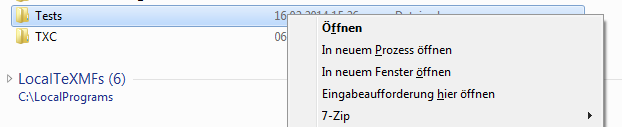



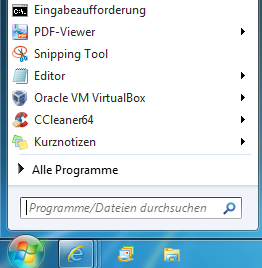
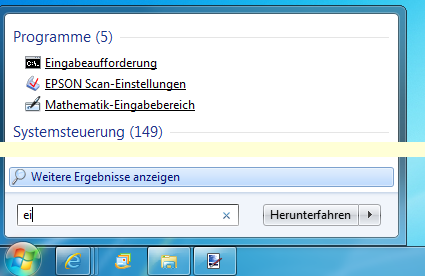

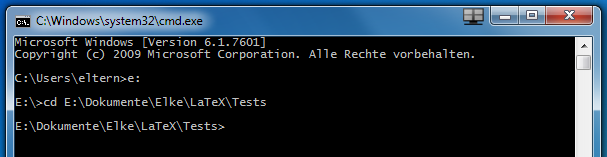

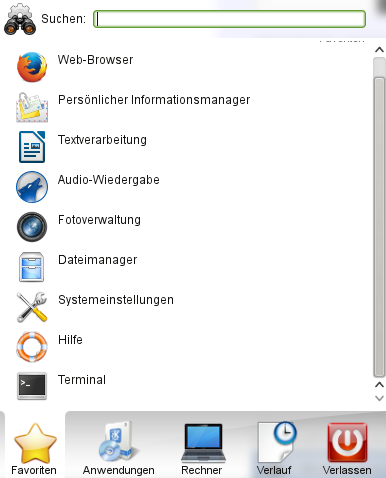
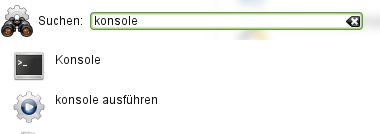
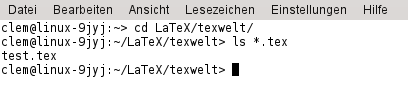


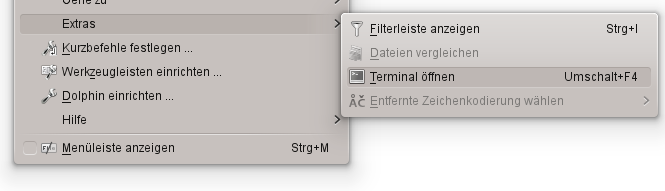
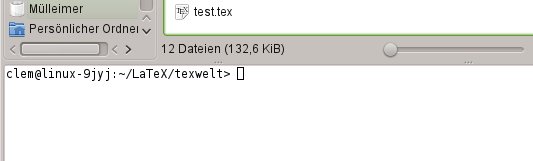
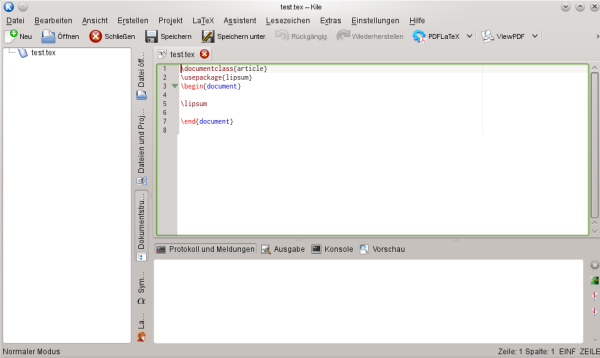
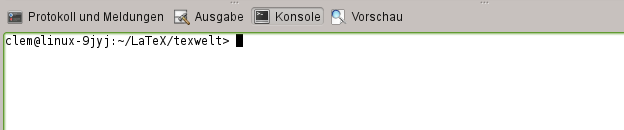
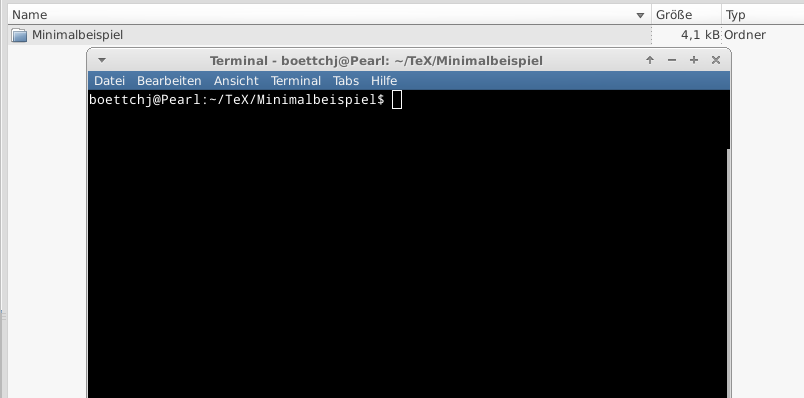
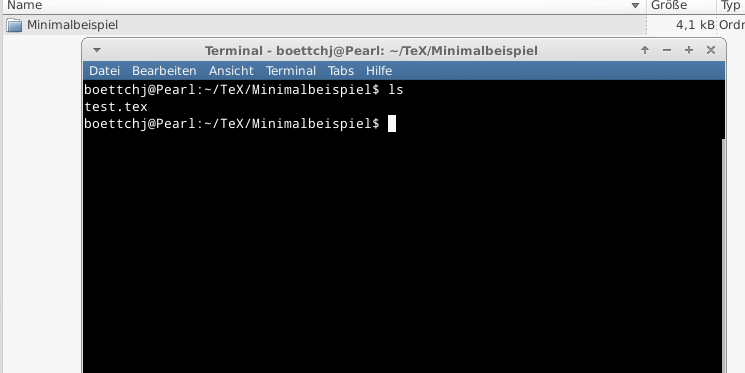

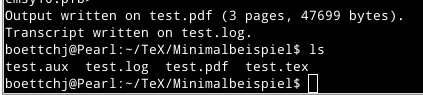
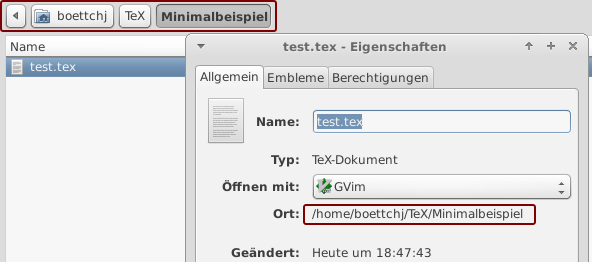
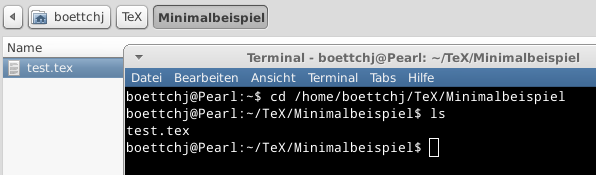
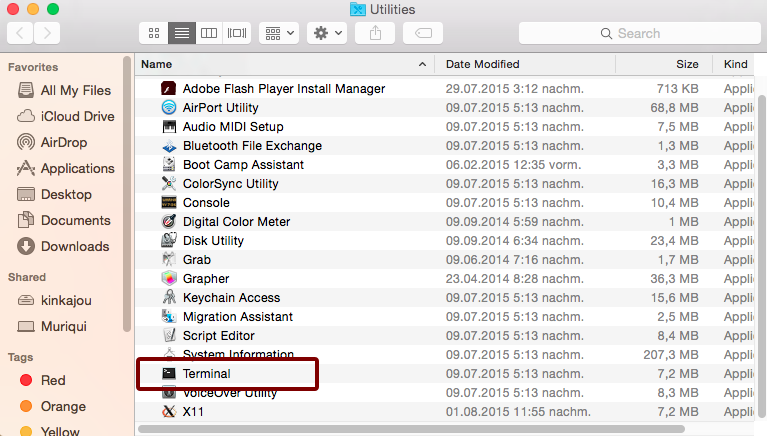
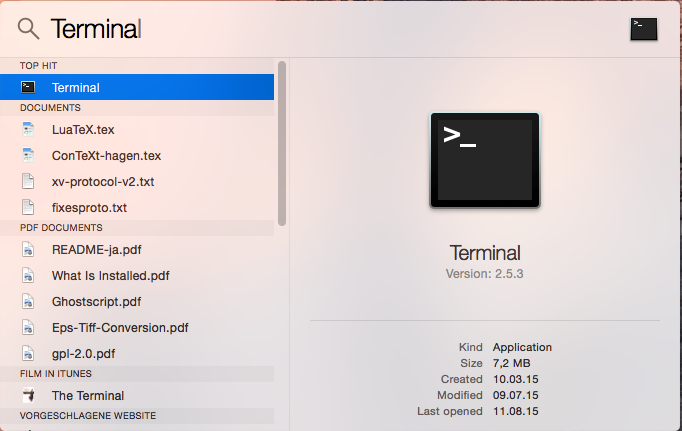
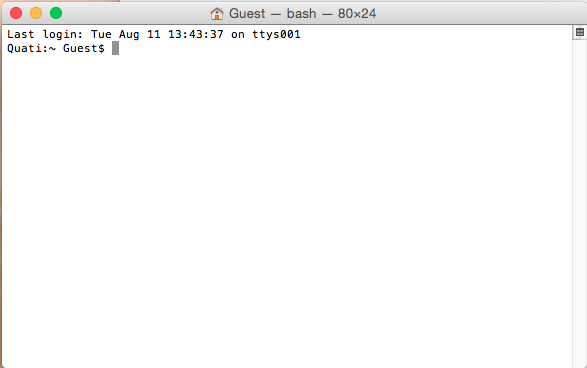



Die Frage ist zum Archivieren gedacht, kein Support benötigt. Antworten sind jedoch sehr willkommen! Evtl. antworte ich auch selbst. Eine weitere kanonische Frage. Es ist nicht wirklich auf die Verwendung von LaTeX bezogen, wird aber in den bekannten Foren/Seiten immer wieder empfohlen und sollte auch mal hier kurz erläutert werden. Was denkt ihr?
@Johannes Sehr gut! Empfehlen wir ja oft, um Editor-Probleme auszuschließen. Viele kennen die Kommandozeile nicht, oft gab ich immer wieder Schritt-für-Schritt-Info. Am besten separate Antworten für Windows, MAC, Linux (letzteres kann ja evtl. auch unterschiedlich sein, Ubuntu Unity Desktop vs. andere...) Wir haben hier Platz, also Screenshot vom Terminalfenster ist gern gesehen :-)